この章では文字を並び替える方法について説明します。
文字を並び替える機能は「ホーム」タブの「段落」グループの次の赤枠で囲まれている「並べ替え」にあります。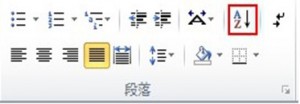 この機能は表の中の数値を昇順、降順に並び替える機能を持っています。
この機能は表の中の数値を昇順、降順に並び替える機能を持っています。
数値だけではなくアルファベット、カタカナ、ひらがなにも対応しています。
並び替えの基準はJISコード順、五十音順、数値順、日付順です。
では細かな規則を見てみましょう。
①五十音順の並べ替えでは「ひらがな」と「カタカナ」のどちらかが先に評価されるということはありません。
つまり、ひらがなもカタカナも区別はありません。
JISコード順では、ひらがなの後にカタカナを評価しますので、「あ」「イ」「う」と言う文字があるとするとJISコード順で並び替えると「あ」「う」「イ」の順になります。
②英字は五十音順で並び替えると大文字と小文字のどちらかが先に評価されるということはなくて、区別なくアルファベット順で並べ替えます。
JISコード順で並び替えますと大文字アルファベットから先に評価されて小文字のアルファベットはあとで評価されます。
③五十音順の場合、濁音, 半濁音, 促音,拗音, 長音符は清音とみなされます。例えば
濁音の「ば」 は「は」とみなされます。
半濁音の 「ぱ」は 「は」とみなされます。
促音の「っ」は「つ」とみなされます。
拗音の「きゅう」は 「きゆう」とみなされます
長音符の「ねーむ」 は 「ねえむ」とみなされます。
では実際に次の表の並び替えを行ってみましょう。
表の作り方は「表を作成してみよう」で説明します。
初めに対象をドラッグします。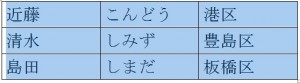 次は以下の赤枠の「並べ替え」をクリックします。
次は以下の赤枠の「並べ替え」をクリックします。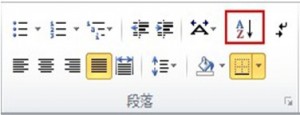 クリックしますと次のダイアログボックスが現れますので「最優先されるキー」に「列1」を選択します。
クリックしますと次のダイアログボックスが現れますので「最優先されるキー」に「列1」を選択します。
「列1」は漢字名(近藤など)の部分です。
「2番目に優先されるキー」に「列2」を選択します。
「列2」はふりがなの部分です。
「2番目に優先されるキー」は「最優先されるキー」において同等の順位のものがある場合に実行されます。
「列1」では「五十音順」で「降順」に並び替えます。
「列2」では「JISコード」で「降順」に並び替えます。 結果は次のように「五十音順」で「降順」に並び替えられました。
結果は次のように「五十音順」で「降順」に並び替えられました。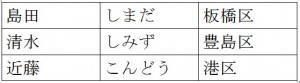
カテゴリー